विंडोज 11/10 में गेम डीवीआर या गेम बार को सक्षम या अक्षम करें
आप अपने पीसी गेमप्ले के वीडियो रिकॉर्ड करने और उन्हें ऐप के गेम बार(Game Bar) के माध्यम से आसानी से किसी भी सोशल साइट पर अपलोड करने के लिए विंडोज 10 में (Windows 10)एक्सबॉक्स(Xbox) ऐप की गेम डीवीआर(Game DVR) सुविधा का उपयोग कर सकते हैं । हमने देखा है कि विंडोज 10(Windows 10) में गेम डीवीआर का उपयोग कैसे किया जाता है , अब देखते हैं कि Windows 11/10 पर Xbox ऐप(Xbox app) के गेम डीवीआर(Game DVR) को कैसे निष्क्रिय किया जाए, अगर आपको इसकी कोई आवश्यकता नहीं है। इस पोस्ट के अंत में, हम आपको रजिस्ट्री संपादक(Registry Editor) के माध्यम से Xbox DVR को बंद करने का तरीका भी दिखाएंगे ।
आप " गेम बार(Game Bar) " को एक साधारण शॉर्टकट, Win+G के साथ पॉप अप कर सकते हैं और गेमिंग सुविधाओं तक त्वरित पहुंच प्राप्त कर सकते हैं। इस बार की कार्यक्षमता डिवाइस पर खेले जाने वाले वीडियो गेम पर चल रहे दृश्यों को कैप्चर करने तक ही सीमित नहीं है बल्कि गेम क्लिप के स्क्रीनशॉट लेने तक भी सीमित है।
गेम डीवीआर(Game DVR) फीचर आपको अपने गेमप्ले को बैकग्राउंड में रिकॉर्ड करने की सुविधा देता है । यह गेम बार(Game Bar) पर स्थित है - जो गेम डीवीआर(Game DVR) फीचर का उपयोग करके गेमप्ले रिकॉर्ड करने और स्क्रीनशॉट लेने के लिए बटन प्रदान करता है। लेकिन यह बैकग्राउंड में वीडियो रिकॉर्ड करके आपके गेमिंग परफॉर्मेंस को धीमा कर सकता है।
गेम बार और गेम डीवीआर अक्षम करें
विंडोज़ 11
सबसे पहले, टास्कबार पर (Taskbar)स्टार्ट(Start) बटन पर राइट-क्लिक करें और उसमें प्रदर्शित विकल्पों की सूची से सेटिंग्स(Settings) चुनें । वैकल्पिक रूप से, आप सीधे सेटिंग विंडो पर जाने के लिए Win+I
इसके बाद, बाईं ओर साइड पैनल से गेमिंग(Gaming) चुनें ।
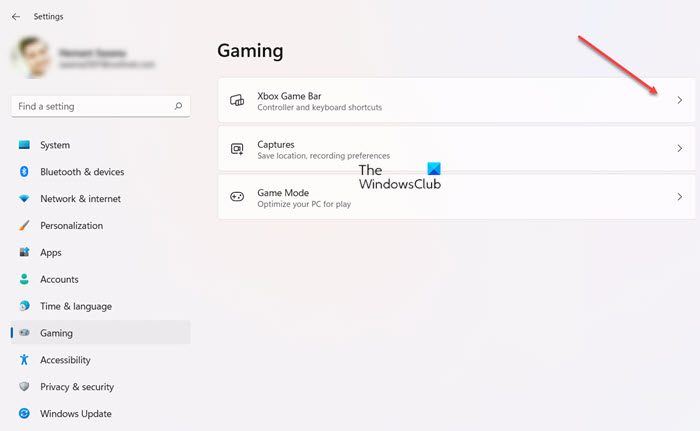
जब एक नई स्क्रीन पर निर्देशित किया जाता है, तो दाईं ओर Xbox गेम बार(Xbox Game bar) शीर्षक का विस्तार करें।

एक कंट्रोलर पर इस बटन का उपयोग करके ऑफ पोजीशन पर ओपन एक्सबॉक्स गेम बार(Open Xbox Game Bar using this button on a controller) के बगल(Off) में स्थित स्लाइडर को टॉगल करें ।
इसी तरह, सेटिंग(Settings) स्क्रीन पर वापस जाएं और साइड पैनल से ऐप्स चुनें।(Apps)
दाईं ओर शीर्षक वाले ऐप्स और सुविधाओं(Apps & features) का विस्तार करें और Xbox गेम बार(Xbox Game Bar) प्रविष्टि ढूंढें।

जब मिल जाए, तो मेनू(Menu) बटन दबाएं, उन्नत(Advanced) विकल्प चुनें।
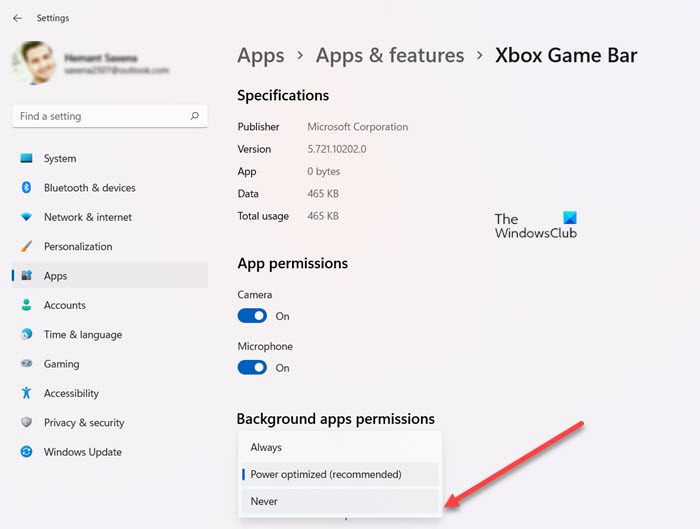
नई स्क्रीन के तहत, बैकग्राउंड ऐप परमिशन(Background app permissions) हेडिंग तक स्क्रॉल करें और इसके लिए नेवर(Never ) विकल्प चुनें।
टीआईपी: आप यहां (TIP:)विंडोज 11 में एक्सबॉक्स गेम बार के बारे में अधिक पढ़ सकते हैं ।
विंडोज 10
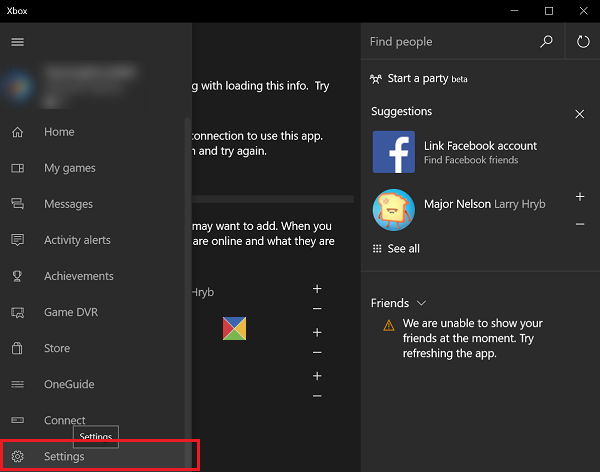
अपने माउस कर्सर को स्टार्ट बटन(Start Button) पर नेविगेट करें , मेनू का विस्तार करने के लिए इसे क्लिक करें। विस्तृत मेनू से, ' सभी ऐप्स(All Apps) ' प्रविष्टि को चुना। यह मेनू के बिल्कुल अंत में स्थित है। सभी ऐप्स(All Apps) पर क्लिक करें(Click) और तब तक स्क्रॉल करें जब तक आपको Xbox प्रविष्टि न मिल जाए। इसे खोजने पर, बटन पर क्लिक करें। यदि संकेत दिया जाए, तो इंटरनेट(Internet) से कनेक्ट करें ।
अगला, जब Xbox स्क्रीन दिखाई देती है, तो (Xbox)Xbox स्क्रीन के ऊपरी बाएँ कोने में तीन क्षैतिज रेखाएँ देखें - हैमबर्गर मेनू, और उस पर क्लिक करें। अब, सेटिंग(Settings) विकल्प का पता लगाने के लिए नीचे स्क्रॉल करें ।
(Click)सेटिंग्स(Settings) पर क्लिक करें । सेटिंग्स(Settings) शीर्षक के नीचे , तीन अलग-अलग विकल्प दिखाई देंगे। गेम डीवीआर(Game DVR) चुनें ।
गेम डीवीआर का उपयोग करके रिकॉर्ड गेम क्लिप और स्क्रीनशॉट लेने(Record game clips and take screenshots using Game DVR) की स्थिति को दर्शाने वाला एक स्लाइडर आपको दिखाई देना चाहिए। गेम डीवीआर(Game DVR) के रिकॉर्डिंग तत्व को अक्षम करने के लिए इसे बंद(Off) स्थिति में स्लाइड करें ।
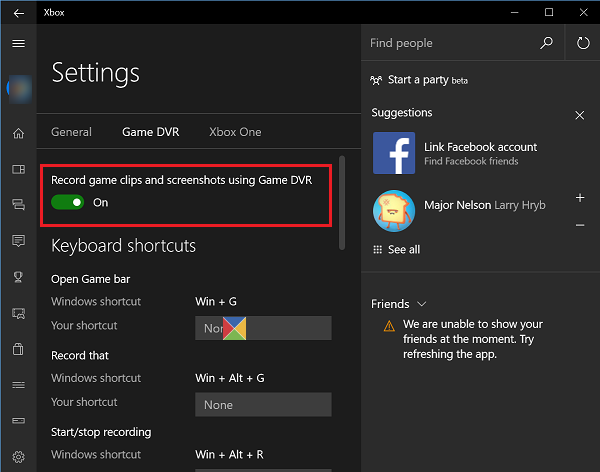
(Turn)रजिस्ट्री संपादक(Registry Editor) के माध्यम से Xbox DVR बंद (DVR)करें
रजिस्ट्री संपादक को खोलने के लिए regedit चलाएँ और फिर निम्न रजिस्ट्री कुंजी पर जाएँ:
HKEY_CURRENT_USER\SOFTWARE\Microsoft\Windows\CurrentVersion\GameDVR
AppCaptureEnabled पर राइट-क्लिक करें और इसका मान 0 पर सेट करें । 1 का मान इसे सक्षम करता है, जबकि 0 इसे अक्षम करता है।
अगला निम्न कुंजी पर नेविगेट करें:
HKEY_CURRENT_USER\System\GameConfigStore
GameDVR_Enabled राइट-क्लिक करें और इसका मान 0 पर सेट करें । 1 का मान इसे सक्षम करता है, जबकि 0 इसे अक्षम करता है।
Windows 11/10 पर गेम डीवीआर(Game DVR) फीचर डिफ़ॉल्ट रूप से सक्षम है ताकि आप आसानी से कैप्चर की गई स्क्रीन को लोकप्रिय सोशल मीडिया नेटवर्क पर साझा कर सकें या उन्हें स्थानीय रूप से पीसी पर स्टोर कर सकें। इसलिए, एक बार जब आप सुविधा को अक्षम कर देते हैं, तो सभी शॉर्टकट प्रतिक्रिया देने में विफल हो जाएंगे। लेकिन अगर आपको इसकी कोई आवश्यकता नहीं है या गेम खेलते समय आपको किसी भी प्रदर्शन के मुद्दों का सामना करना पड़ता है, तो आप इसे अक्षम करना चाहेंगे और देखें कि यह मदद करता है या नहीं।
Xbox गेम बार किसके लिए है?
(Xbox Game Bar)विंडोज़(Windows) में एक्सबॉक्स गेम बार एक विशेष कार्य है, जिसे पीसी गेम खेलते समय वीडियो और स्क्रीनशॉट कैप्चर करने के लिए डिज़ाइन किया गया है। यदि यह सक्षम है, तो गेम खेलते समय आपको बस इतना करना होगा कि Xbox गेम बार(Xbox Game Bar) खोलने और स्क्रीनशॉट लेने के लिए अपने कीबोर्ड पर Win+G
क्या Xbox गेम बार कोई अच्छा है?
गेम बार(Game Bar) एक फ्री बिल्ट-इन स्क्रीन कैप्चर एप्लिकेशन है। इसमें गेम खेलने के दौरान आपकी स्क्रीन को कैप्चर करने या रिकॉर्ड करने के लिए आवश्यक मूलभूत सुविधाएं हैं। हालाँकि, इसमें एक कमी है - गेमिंग सत्र समाप्त होने तक आप वास्तव में कभी नहीं जान पाएंगे कि आप रिकॉर्डिंग कर रहे हैं या नहीं।
यदि आप अभी रिकॉर्ड नहीं कर सकते हैं या(Can’t Record Right Now or There’s nothing to record) त्रुटियों को रिकॉर्ड करने के लिए कुछ भी नहीं है तो यह पोस्ट देखें ।
Related posts
विंडोज 11/10 पीसी पर कोई भी एक्सबॉक्स गेम कैसे खेलें
एक्सबॉक्स गेम पास विंडोज 11/10 पर काम नहीं कर रहा है
एक्सबॉक्स गेम बार विंडोज 11/10 में काम नहीं कर रहा है या नहीं खुल रहा है
विंडोज पीसी में Xbox गेम बार के माध्यम से पीसी गेम्स में Spotify का उपयोग कैसे करें
यह ऐप फ़ोटो, Xbox गेम बार, कैलकुलेटर, आदि, ऐप्स के लिए त्रुटि नहीं खोल सकता
विंडोज 11/10 में फाइल एक्सप्लोरर में विवरण फलक कैसे दिखाएं
Windows 11/10 में XboxStat.exe द्वारा उच्च CPU उपयोग को ठीक करें
गेम डीवीआर: यह पीसी हार्डवेयर आवश्यकताओं को पूरा नहीं करता है
विंडोज 11/10 के लिए सर्वश्रेष्ठ मुफ्त आईएसओ माउंटर सॉफ्टवेयर
विंडोज 11/10 में आर्काइव एप्स फीचर को इनेबल या डिसेबल कैसे करें
विंडोज 11/10 में सिंक सेटिंग्स काम नहीं कर रही हैं या धूसर हो गई हैं
विंडोज 11/10 में फुल-स्क्रीन प्रोग्राम या गेम को जबरदस्ती कैसे छोड़ें
विंडोज 11/10 पर एक्सबॉक्स अचीवमेंट नोटिफिकेशन को कैसे रोकें
विंडोज 11/10 में माइक्रोसॉफ्ट स्टोर गेम ऐप्स को स्टीम में कैसे जोड़ें
विंडोज 11/10 में डिस्क सिग्नेचर कोलिजन की समस्या को कैसे ठीक करें?
माइक्रोसॉफ्ट इंट्यून सिंक नहीं हो रहा है? विंडोज 11/10 में सिंक करने के लिए फोर्स इंट्यून
Xbox गेम बार काम नहीं कर रहा है। विंडोज़ में इसे ठीक करने के 3 तरीके -
Xbox गेम बार क्या है? 6 चीजें आप इसके साथ कर सकते हैं -
Xbox गेम स्पीच विंडो कैसे निकालें?
विंडोज 11/10 पीसी पर एक्सबॉक्स वन कंट्रोलर को कैसे अपडेट करें
